Semasa mengedit foto, kita selalunya perlu menukar warna latar belakang untuk memenuhi keperluan yang berbeza. Mungkin anda sudah jelas tentang cara menukar warna latar belakang kepada hitam atau putih. Tetapi pernahkah anda menemui situasi yang memerlukan latar belakang yang telus?
Kadangkala kita perlu mengekstrak hanya satu orang atau objek daripada foto sumber dan menyediakan bahagian yang diekstrak untuk kerja reka bentuk gambar kemudian. Latar belakang yang telus membolehkan kami menambah, mengedit, memangkas dan memutar di atas lapisan dengan bebas.
Sekarang ia membawa kita kepada persoalan utama menjadikan latar belakang putih telus. Siaran ini akan memperkenalkan empat alat berguna untuk menjadikan latar belakang putih telus. Empatnya ialah Pemadam Latar Belakang AVAide, Adobe Photoshop, PowerPoint dan Paint. Mari kita melompat terus ke empat alatan di bawah!
- Bahagian 1. Cara Membuat Latar Belakang Putih Lutsinar Menggunakan Pemadam Latar Belakang Avaide
- Bahagian 2. Cara Membuat Latar Belakang Putih Lutsinar dalam Photoshop
- Bahagian 3. Bagaimana Menjadikan Latar Belakang Putih Telus dalam PowerPoint
- Bahagian 4. Bagaimana Membuat Latar Belakang Putih Lutsinar dalam Cat
- Bahagian 5. Soalan Lazim Mengenai Menjadikan Latar Belakang Putih Lutsinar
Bahagian 1. Cara Membuat Latar Belakang Putih Lutsinar Menggunakan Pemadam Latar Belakang AVAide
Pemadam Latar Belakang AVAide, alat penyuntingan dalam talian percuma, membantu anda mengedit latar belakang imej. Ia boleh digunakan untuk mengedit seperti menukar latar belakang, mengalih keluar latar belakang imej dan mencipta latar belakang baharu. Format outputnya termasuk JPG, JPEG, PNG, dll. Paling penting, alat berkuasa ini membantu anda menjadikan latar belakang putih telus dengan hanya satu klik! Sangat mudah! Teruskan dan semaknya!
Langkah 1Pilih foto yang anda mahu jadikan latar belakang putih telus. Sila klik Simpan di bahagian atas sebelah kiri tetingkap untuk menangkap bahagian yang anda inginkan. Jika anda rasa kelebihannya tidak sempurna, anda boleh menggunakan Padam untuk memperhalusinya.
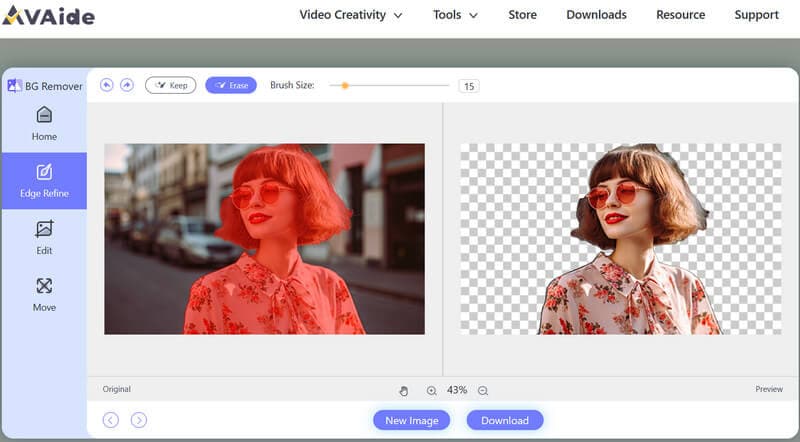
Langkah 2klik Sunting dalam menu kiri dan pilih warna lutsinar untuk latar belakang. (Semak gingham putih dan kelabu mewakili warna lutsinar.)
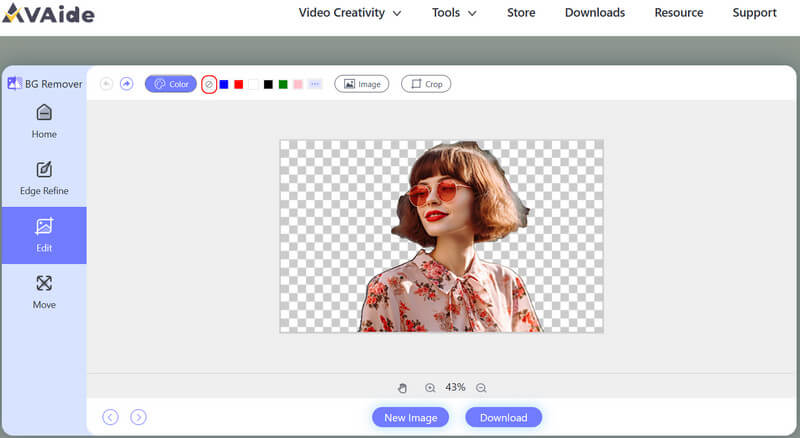
Langkah 3Muat turun foto anda yang diedit ke fail tempatan anda.
Alat ini berkuasa untuk menjadikan latar belakang putih anda telus, dan juga membolehkan anda menukar latar belakang menjadi putih.
Pemadam Latar Belakang AVAide mengejutkan kami dengan betapa mesra penggunanya. Walaupun anda seorang pemula mengedit, anda tidak perlu mempelajari pelbagai fungsi tetapi kadangkala rumit dan satu klik akan membawa anda apa yang anda mahukan. Jika anda sedang mencari alat yang ditujukan khas untuk penyuntingan latar belakang, Latar Belakang AVAide pastinya merupakan penyelesaian terbaik.
Bahagian 2. Cara Membuat Latar Belakang Putih Lutsinar dalam Photoshop
Adobe Photoshop adalah perisian yang sangat disyorkan untuk penyuntingan foto. Alat profesional ini juga merupakan pilihan popular untuk menukar latar belakang. Ikuti langkah di bawah, dan anda akan menjadikan latar belakang putih telus.
Langkah 1Buka foto dalam Photoshop, klik Pilih, dan klik seterusnya Julat Warna.
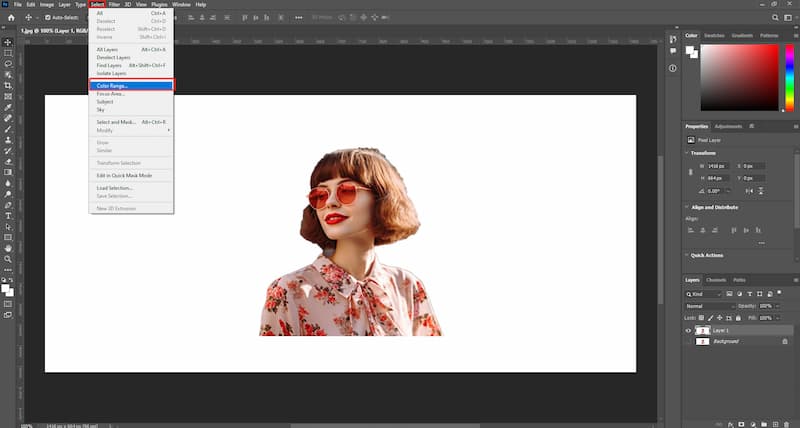
Langkah 2klik Warna Sampel, pilih latar belakang putih dan laraskan Kekaburan.
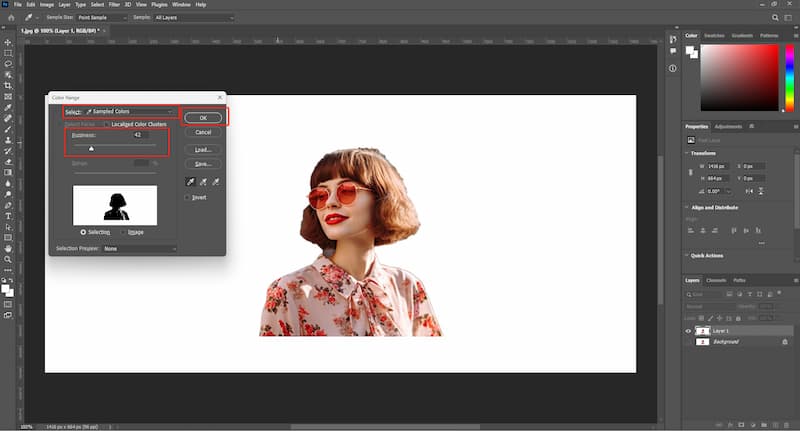
Langkah 3Padamkan kawasan yang dipilih dan anda akan mendapat foto latar belakang lutsinar yang telah siap.
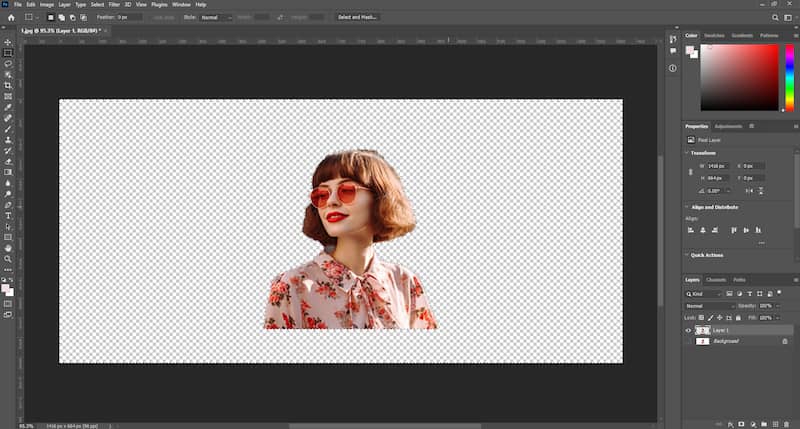
Adobe Photoshop memenangi pengiktirafan banyak editor dan pereka bentuk dengan pelbagai fungsi dan hebatnya. Ia melebihi dalam pemprosesan foto yang halus. Tetapi untuk pemula, ia memerlukan banyak masa dan wang untuk membeli, memuat turun dan mempelajari cara menggunakannya. Jelas sekali, ini bukan penyelesaian pantas untuk masalah khusus ini: jadikan latar belakang putih telus.
Bahagian 3. Bagaimana Menjadikan Latar Belakang Putih Telus dalam PowerPoint
Kita semua biasa dengan perisian persembahan Microsoft PowerPoint. Walaupun ia tidak dibuat untuk penyuntingan foto, PowerPoint boleh membantu anda menangani penyuntingan asas dalam hanya satu slaid. Ia membolehkan anda menjadikan latar belakang imej telus dengan mudah. Bahagian ini akan menunjukkan kepada anda bagaimana untuk jadikan latar belakang putih telus dalam PowerPoint.
Langkah 1Buat slaid dalam PowerPoint dan masukkan foto anda.
Langkah 2Klik foto, beralih ke Alih Keluar Latar Belakang > Simpan semua perubahan.
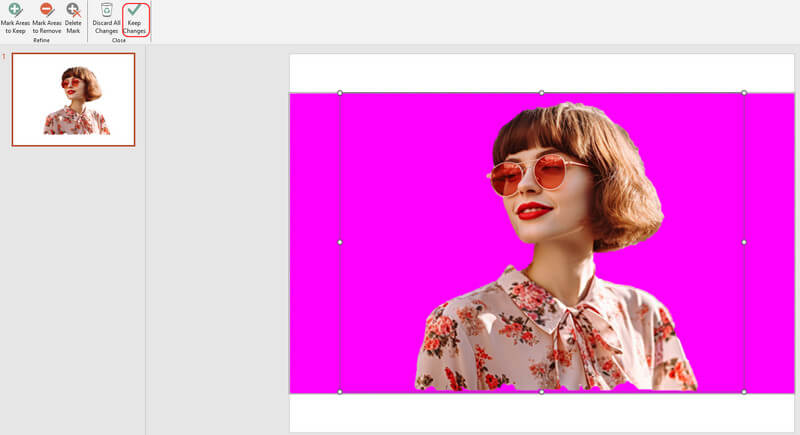
Langkah 3Pergi ke menu Format Gambar > Isi & Baris, dan kemudian pilih Tiada isi.
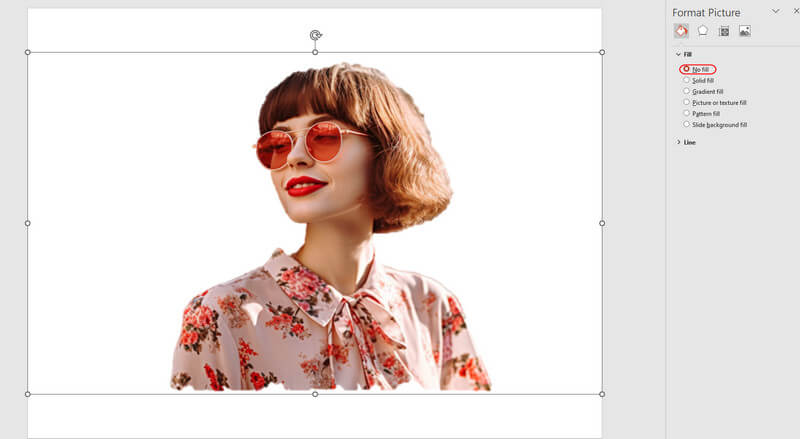
Dalam pengajian dan kerja harian, sentiasa ada kesempatan untuk pembentangan dan oleh itu kami tidak asing dengan PowerPoint. Ia berfungsi dengan baik dalam menjadikan latar belakang putih telus tetapi tidak membenarkan pemprosesan terperinci tepi. Jika anda menerima kelebihan yang agak kasar, kemudian pilih PowerPoint.
Bahagian 4. Bagaimana Membuat Latar Belakang Putih Lutsinar dalam Cat
Paint 3D, adik beradik Microsoft PowerPoint, ialah perisian yang direka untuk pengguna melancarkan kreativiti dan imaginasi. Editor foto ini juga boleh menjadikan latar belakang putih telus. Dengan Paint 3D, ia agak pantas dan mudah untuk menghasilkan imej pada latar belakang lutsinar.
Langkah 1klik Pilih ajaib, tetapkan kawasan yang anda mahu simpan dan klik Seterusnya.
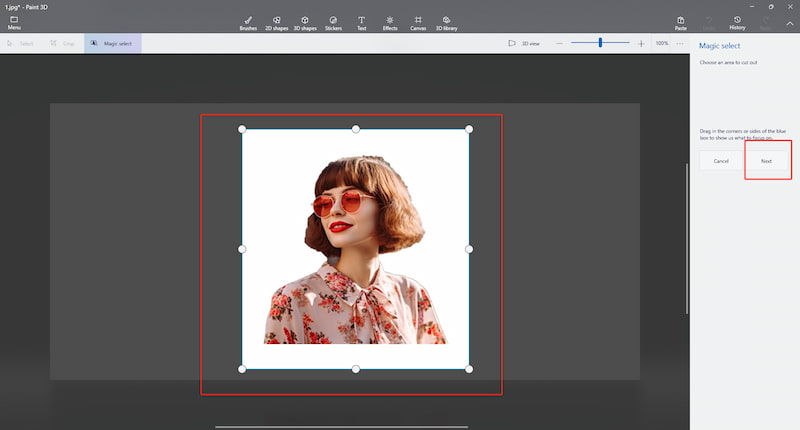
Langkah 2guna Latar belakang autolengkap atau perhalusi potongan itu sendiri, dan klik Selesai bila dah OK.
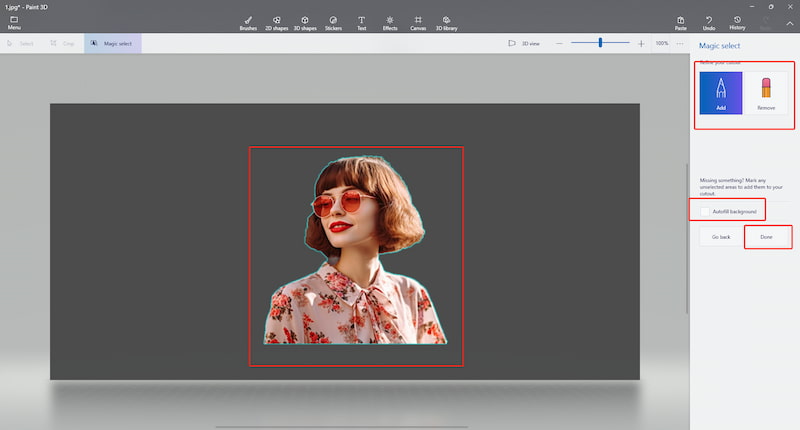
Langkah 3Salinan potongan anda dan kembali ke Menu.
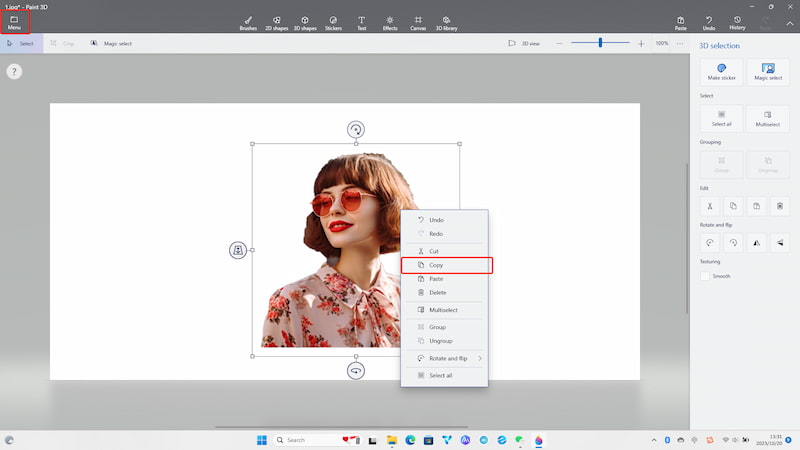
Langkah 4Buat yang baharu, tampal potongan anda, pilih Ketelusan dan akhirnya Jimat foto anda.
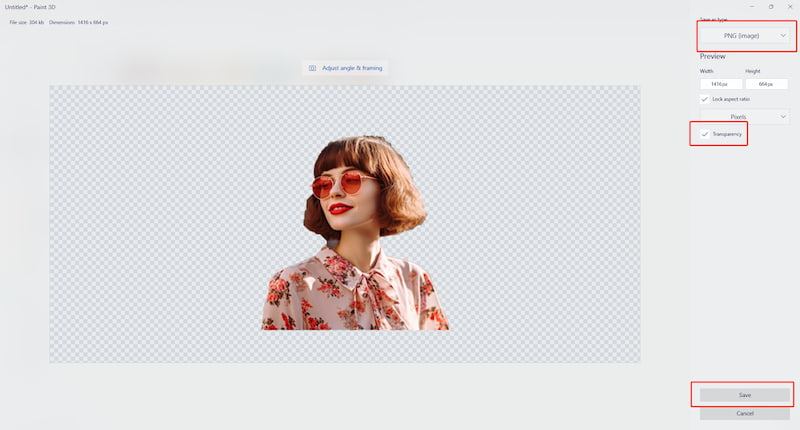
Satu kelemahan Paint 3D ialah ia tidak membenarkan anda menapis tepi seperti AVAide Background Eraser dan Adobe Photoshop. Memandangkan ia hanya tersedia secara rasmi di Gedung Microsoft, pengguna Mac tidak dapat menggunakan alat ini untuk mengedit latar belakang. Tetapi pengguna Microsoft masih bebas untuk mencuba.
Bahagian 5. Soalan Lazim Mengenai Menjadikan Latar Belakang Putih Lutsinar
Bolehkah latar belakang foto ditukar kepada warna lain kecuali lutsinar?
Ya, anda boleh menukarnya kepada warna lain yang anda suka. Pemadam Latar Belakang AVAide memberikan anda palet warna untuk memperhalusi indeks dan mencipta warna kegemaran anda. Alat lain seperti Photoshop dan PowerPoint juga boleh memenuhi keperluan anda.
Bolehkah saya memperhalusi tepi jika tepi yang ditangkap secara automatik agak kasar?
ya. Empat alatan di atas semua membolehkan anda memperhalusi tepi. Jika anda meneruskan pemprosesan tepi yang terperinci dan halus, Pemadam Latar Belakang AVAide dan Adobe Photoshop lebih sesuai.
Bolehkah saya menggunakan alatan secara percuma atau patutkah saya melanggan?
ya. Ia percuma jika anda menggunakan Pemadam Latar Belakang AVAide, PowerPoint dan Cat kecuali Adobe Photoshop. Jika anda ingin mengurangkan kos penyuntingan, tiga alat percuma ada di tangan anda.
Bolehkah saya menambah imej baharu sebagai latar belakang foto?
ya. Selain daripada perubahan warna, anda boleh memasukkan imej baharu dan menggantikan latar belakang sebelumnya dengan bantuan alat penyuntingan. Anda juga boleh memangkas, melaraskan nisbah dan memutar untuk menghasilkan kesan tepat yang anda suka.
Alat manakah yang terbaik untuk menjadikan latar belakang putih telus?
Amat sukar untuk memutuskan yang mana satu yang terbaik kerana jawapannya mungkin berbeza-beza mengikut individu dan situasi ke situasi. Mereka semua adalah alat yang sangat baik untuk membetulkan penyuntingan latar belakang. Anda boleh membuat kontras menyeluruh tentang kebaikan dan keburukan mereka dan menentukan yang mana satu paling sesuai untuk anda.
Kami berharap empat penyelesaian di atas boleh membantu untuk mengedit latar belakang daripada putih kepada lutsinar. Adalah lebih baik jika anda mengambil kira keperluan khusus dalam kes penggunaan anda dan kesan output dalam fikiran anda semasa memutuskan alat yang hendak digunakan. Berbeza dengan alat penyuntingan lain, Pemadam Latar Belakang AVAide dibuat khas untuk mengalih keluar, melaraskan dan mengosongkan latar belakang. Ia menyasarkan untuk menyelesaikan hanya satu masalah khusus dan menawarkan jalan pintas terbaik untuk penyuntingan latar belakang. Adakah terdapat sesuatu yang lebih baik daripada menyelesaikannya dengan hanya satu klik? Jadi, jangan ragu dan cuba sekarang.
Penyelesaian Penyuntingan Foto

Menggunakan AI dan teknologi penyingkiran latar belakang automatik untuk menangkap latar belakang yang kompleks daripada JPG, JPEG, PNG dan GIF.
CUBA SEKARANG



